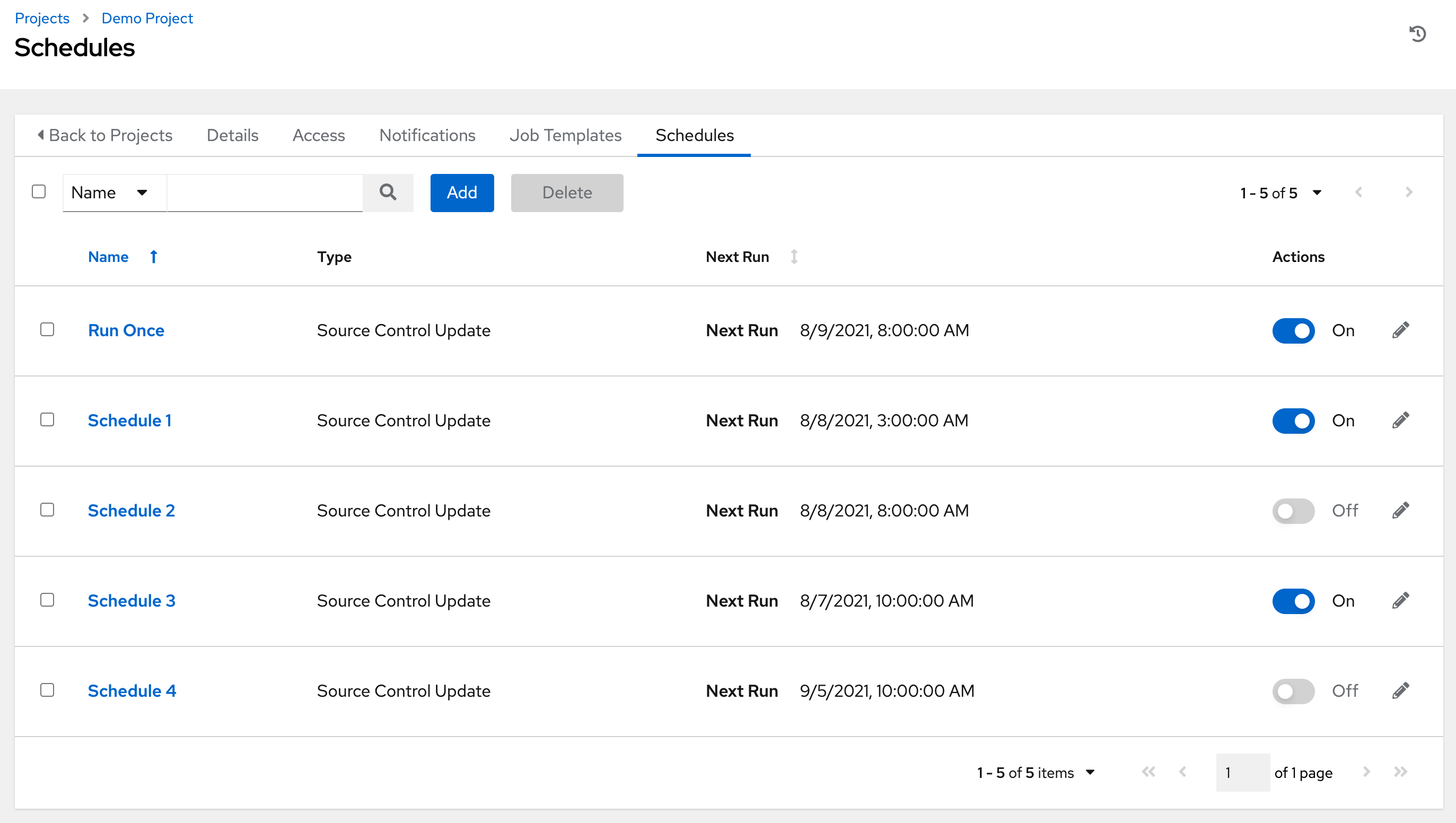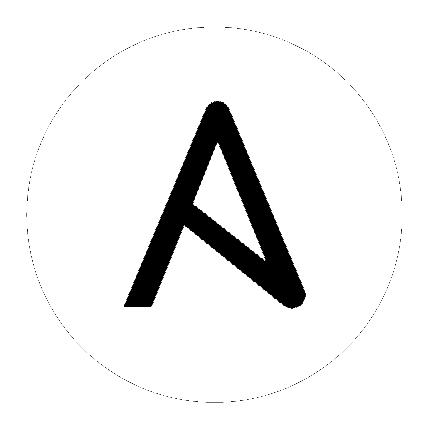29. 스케줄¶
왼쪽 탐색 모음에서 **스케줄**을 클릭하여 구성된 모든 스케줄에 액세스할 수 있습니다. 스케줄 목록은 방향 화살표를 사용하여 각 열의 특성에 따라 정렬할 수 있습니다. 이름, 날짜 또는 스케줄이 실행되는 월로 검색할 수도 있습니다.
각 스케줄에는 스케줄 이름 옆에 있는 켜짐/꺼짐 토글을 사용하여 해당 스케줄을 활성화/비활성화하고 해당 스케줄을 편집( )할 수 있는 옵션이 포함된 작업 열이 있습니다.
)할 수 있는 옵션이 포함된 작업 열이 있습니다.
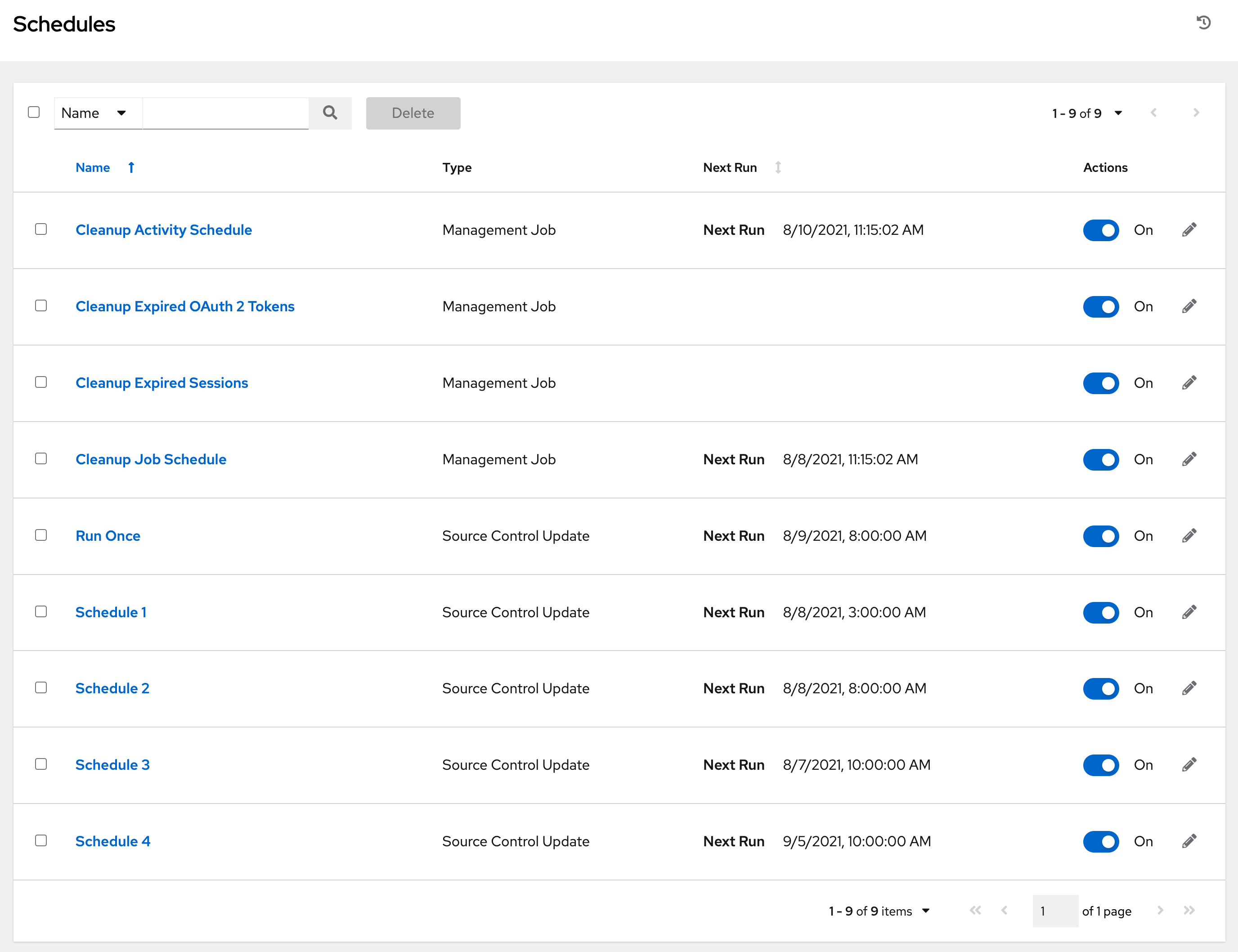
템플릿, 프로젝트 또는 인벤토리 소스를 설정하는 경우 스케줄 탭을 클릭하면 이러한 리소스에 대한 스케줄을 구성할 수 있습니다. 스케줄이 생성되면 다음에 따라 나열됩니다.
이름: 스케줄 이름을 클릭하면 스케줄의 세부 정보가 열립니다.
유형: 스케줄이 소스 제어 업데이트 또는 시스템 관리형 작업 스케줄과 연결되어 있는지의 여부를 나타냅니다.
다음 실행: 스케줄링된 이 작업의 다음 실행
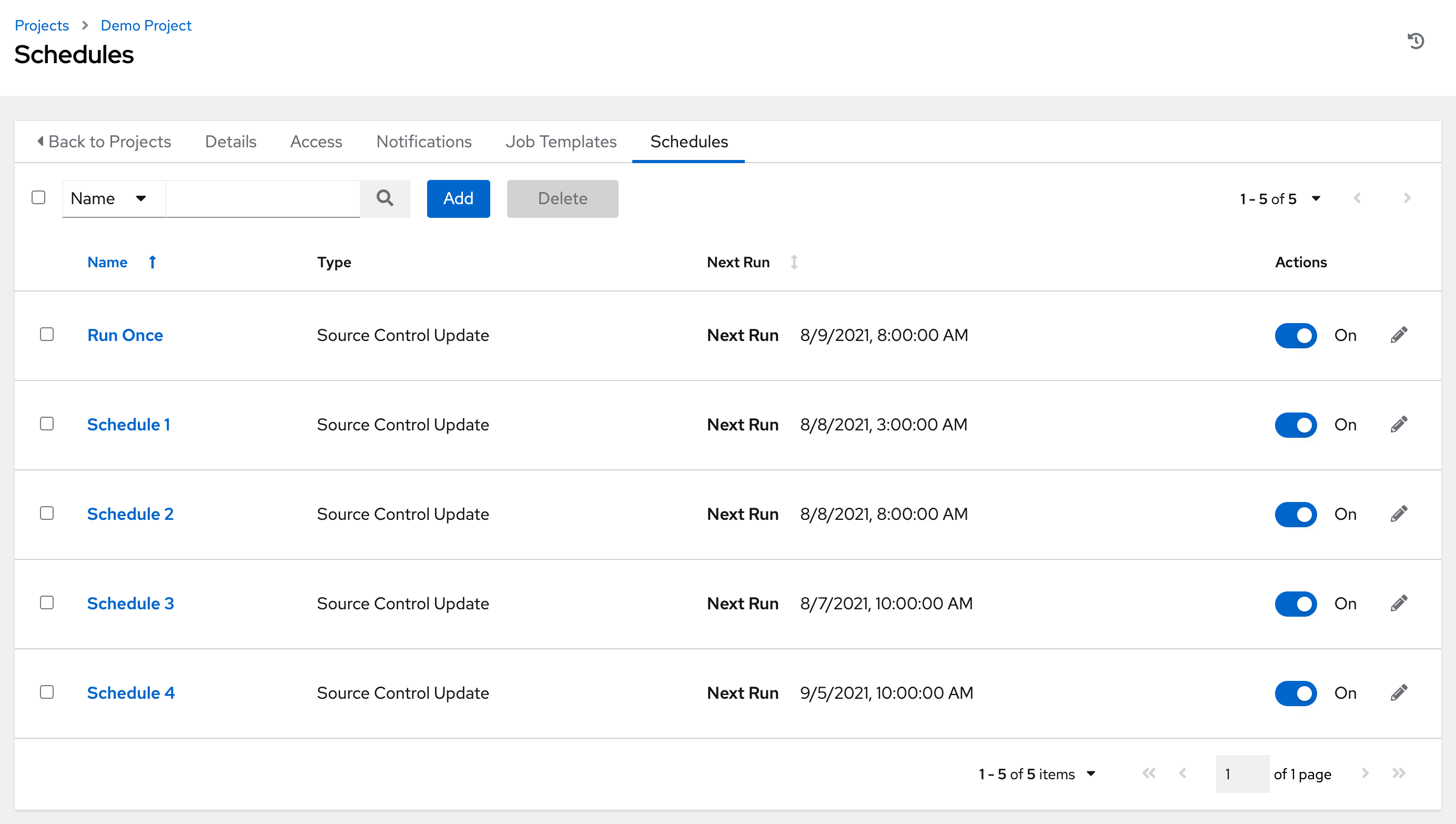
29.1. 새 스케줄 추가¶
스케줄은 템플릿, 프로젝트 또는 인벤토리 소스에서만 생성할 수 있으며 기본 스케줄 화면 자체에서 직접 생성할 수 있습니다. 새 스케줄을 생성하려면 다음을 수행합니다.
구성 중인 리소스의 스케줄 탭을 클릭합니다(템플릿, 프로젝트 또는 인벤토리 소스).
추가 버튼을 클릭하면 스케줄 생성 창이 열립니다.
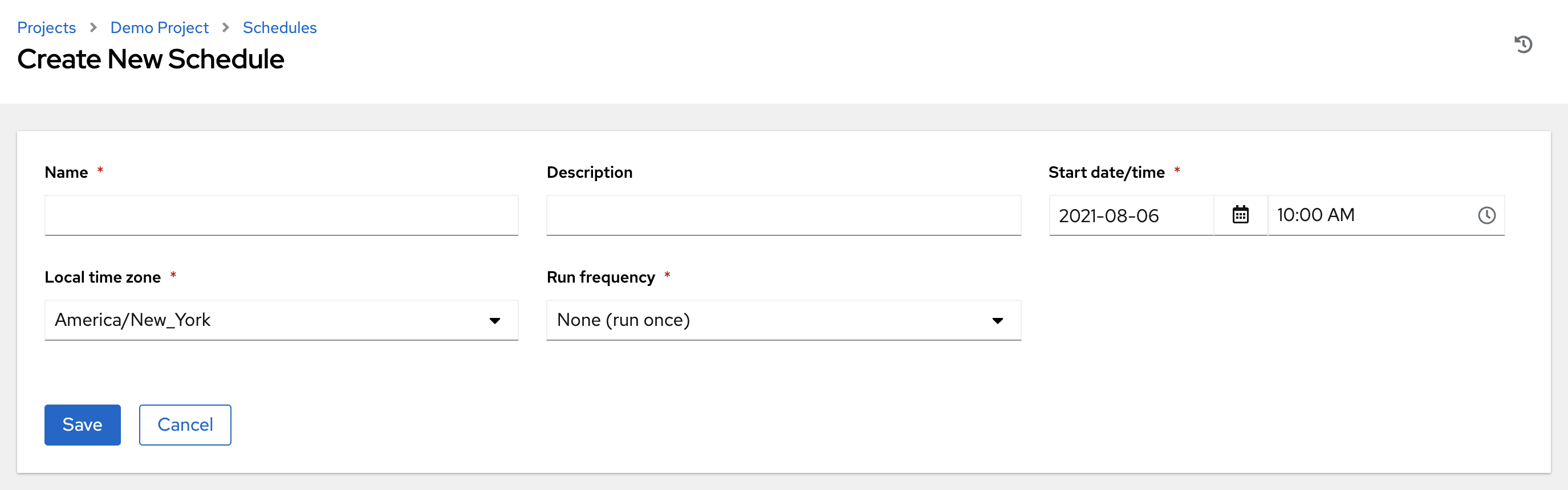
다음 필드에 적절한 세부 정보를 입력합니다.
이름: (필수)
시작일 (필수)
시작 시간 (필수)
현지 시간대 - 입력된 시작 시간은 이 시간대여야 함
반복 빈도 - 선택한 빈도에 따라 적절한 스케줄 옵션이 표시됨
**스케줄 세부 정보**는 스케줄을 설정할 때 표시되며 스케줄 설정을 검토하고 스케줄링된 수행 목록을 선택한 현지 시간대로 볼 수 있습니다.
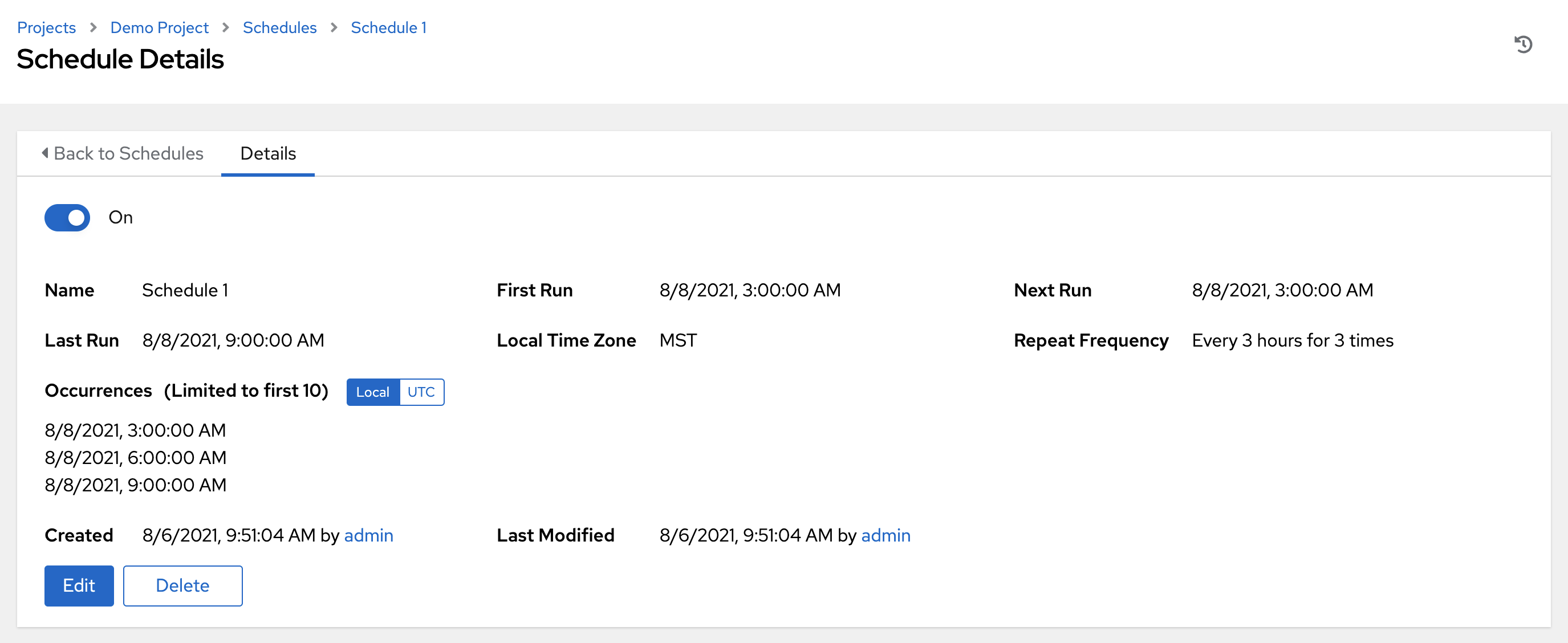
조심
작업은 UTC로 스케줄링됩니다. 특정 시간에 실행되는 반복 작업은 일광 절약 시간제로 변경 시 현지 시간대를 기준으로 이동할 수 있습니다. 스케줄을 저장하면 현지 시간대 기반 시간이 UTC로 해석됩니다. 스케줄이 올바르게 설정되도록 하려면 UTC 시간으로 스케줄을 설정해야 합니다.
완료되면 **저장**을 클릭합니다.
켜기/끄기 토글 버튼을 사용하여 활성 스케줄을 중지하거나 중지된 스케줄을 활성화할 수 있습니다.